Gegen Ende des letzten Jahres gab es wieder eine Statistik, die bei Euch für Kopfzerbrechen sorgte! Das Unternehmen NordPass präsentierte die schlechtesten Passwörter und tatsächlich nutzen viele Menschen noch immer Phrasen wie "123456" oder "password" zum Login bei Google, Apple und Co.
Fühlt Ihr Euch jetzt angesprochen, ist das aber nicht weiter schlimm. Denn NextPit zeigt Euch nachfolgend die besten Apps zur Verwaltung Eurer Passwörter für Android und Apple iOS. Da diese in der Regel gleich neue und super-sichere Passwörter erstellen, schützt Ihr Euch gleichzeitig gegen Phishing, Smishing und Co.
Inhalt:
- Passwort-Manager für Android
- Passwort-Manager für Euer iPhone
- Was muss ein Passwort-Manager leisten?
- Es geht auch ohne: Tipps für bessere Passwörter
- Fazit
Passwort-Manager für Android
Gpass: Der Passwort-Manager von Google
Android-Smartphones werden ab Werk dank der Google-Play-Dienste mit einem Passwort-Manager ausgeliefert. Mithilfe von Smart Lock für Passwörter könnt Ihr Eure gespeicherten App- und Website-Passwörter auf verschiedenen Geräten verwenden. Smart Lock synchronisiert Passwörter mit Eurem Google-Konto, das Ihr in Chrome auf dem Desktop und auf dem Android-Gerät verwendet. Am PC erreicht Ihr den Service über das Schlagwort "Gpass". Googlet einfach danach!
Praktischerweise ist die Passwort-Verwaltung direkt in die Tastatur Gboard integriert. So müsst Ihr nur das Eingabefeld auf einer Seite ansteuern und schon schlägt Euch die Tastatur vor, ein gespeichertes Passwort einzugeben. Nutzt Ihr am Computer den Browser Google Chrome, funktioniert die Synchronisation ganz automatisch.
Dashlane: Im günstigen Abonnement besonders leistungsstark
Die sicherlich beste Alternative zu Gpass, die Ihr sogar auch unter iOS nutzen könnt: Dashlane. Die Passwort-App taucht in den einschlägigen App-Stores bei der Suche nach einem Manager weit oben auf und das zu Recht. Dashlane ist intuitiv, umfangreich und setzt schon bei der Einrichtung voll auf Sicherheit. Die Nutzung ist aber eher im Premium-Abonnement für 33 Euro im Jahr empfehlenswert.
- Leider sperrt die Android-App von Dashlane die Aufnahme von Screenshots. Screenshots gibt's bei iOS!
Denn mit Dashlane Free könnt Ihr lediglich 50 Passwörter auf einem Gerät speichern. Somit fällt die Synchronisation zwischen Geräten weg, was eine der großen Stärken des Tools ist. Gleichzeitig holt Ihr Euch im Premium-Abo direkt Zugriff zu einem VPN-Anbieter, was nicht nur für Sicherheit bringt, sondern auch das Umgehen von Ländersperren ermöglicht.
NordPass: Umfangreiches Tool ohne Account-Zwang
Bei Googles Passwort-Manager müsst Ihr als Voraussetzung natürlich ein Konto mitbringen. Das ist bei NordPass nicht unbedingt der Fall. Die App gehört zum selben Unternehmen, die auch den sehr guten VPN-Service NordVPN betreiben. In der kostenfreien App für Android speichert Ihr Passwörter, Kreditkarten, private Notizen und weiteres.
Ohne Abonnement und ohne Account könnt Ihr bereits Passwörter und Kreditkarten auf Eurem Gerät speichern und einen simplen Passwort-Generator nutzen. Autofill-Funktionen für Webseiten oder ein Data-Breach-Scanner sind allerdings Teil des Premium-Abonnements. Noch ein letztes Schmankerl: Über die Bedienungshilfen könnt Ihr NordPass auch zum Automatischen Ausfüllen von Passwörtern auf Webseiten aktivieren. Praktisch!
Avira Passwort Manager
Die Sicherheitslösung Avira war Anfang der 2000er so ziemlich das erste, was man sich auf einen neuen Rechner gezogen hat. Zwar hat Avira Antivir unter Windows dank der sehr guten vorinstallierten Sicherheitslösung ein bisschen an Bedeutung verloren, Avira lebt aber natürlich weiter! Unter anderem in einem sehr guten Passwort-Manager für Android. Dem Avira Passwort Manager.
Die Sicherheit der App wird über ein Master-Passwort geregelt, das Ihr am Anfang festlegt. Praktischerweise könnt Ihr auch Euren Fingerabdruck als Passwort benutzen. Avira beteuert, jedes einzelne Eurer Passwörter nach dem AES-256-Bit-Standard zu verschlüsseln und sie selbst nicht auszulesen. Der Passwort-Generator der App generiert Passwörter mit bis zu 25 Zeichen.
Offline-Passwort-Manager Keepass2Android
Keepass2Android ist ein Open-Source-Tool zum Passwort-Management. Es handelt sich um den Android-Ableger des gleichnamigen Desktop-Werkzeugs. Es legt auf Eurem Android-Smartphone eine Offline-Datenbank an. Da das Format dem Standard-Keepass-Format entspricht, könnt Ihr die Datenbank auf unterschiedlichen Geräten verwenden. Die Datenbank schützt Ihr mit einem Master-Passwort und optional mit einer beliebigen Schlüsseldatei.
Die Passwörter könnt Ihr nach der Eingabe der letzten drei Zeichen Eures Master-Passworts (per QuickUnlock) oder mit dem Fingerabdruck einsehen. Über einen Schalter in den Schnelleinstellungen und eine spezielle Keepass2Android-Tastatur könnt Ihr auf den Websites schnell und einfach Eure Benutzerdaten eintippen. Das jüngste Update unterstützt den Autofill-Dienst von Android Oreo. Um die Synchronisierung der Passwort-Datenbank kümmert sich Keepass2Android nicht alleine, sondern setzt auf Synchronisierung via Dropbox, Google Drive, SkyDrive, FTP und WebDAV. Wer diese Funktion nicht verwenden möchte, installiert die Offline-Version, die keinerlei Cloud-Anbindung mit sich bringt.
Passwort-Manager für Euer iPhone
Der integrierte iOS-Schlüsselbund
Auch Apples iOS verfügt bereits über einen leistungsstarken Passwort-Manager, der einen großen Vorteil hat: Er ist direkt in das Betriebssystem integriert und kann somit mit der Funktion "Über Apple anmelden" glänzen. Dabei erstellt Euch Euer iPhone im Grunde genommen direkt eine Wegwerf-Mail und ein Passwort, meldet Euch automatisch bei einem Dienst an und speichert die Credentials in einer Datenbank.
Loggt Ihr Euch über ein Apple-Gerät bei dem entsprechenden Dienst erneut ein, fügt der iCloud-Schlüsselbund die generierten Daten direkt ein. Eine sehr gute Möglichkeit, um den Datenschutz im Internet zu erhöhen. Doch auch "normale" Passwörter und Anmeldedaten könnt Ihr im Schlüsselbund in Apple iOS speichern. Nutzt Ihr das System bisher noch nicht, solltet Ihr es unbedingt einmal ausprobieren. Denn es ist insgesamt die beste Lösung zum Passwort-Managen unter iOS.
Dashlane: Die beliebteste Lösung im AppStore
Die App Dashlane gehört ebenfalls in jeden Artikel, wenn es um Passwort-Manager unter Apple iOS geht. Denn Dashlane ist die beliebteste Passwort-App im AppStore, setzt aber ein Konto voraus. Direkt bei der Einrichtung wird Eure E-Mail-Adresse darauf geprüft, ob sie schon einmal in einem Daten-Leak enthalten war. Ist alles okay und Euer Master-Passwort stark genug, erwartet Euch eine besonders intuitive und hübsche Passwort-App.
Cool ist, dass Ihr Euch per Face-ID vor der Eingabe von Passwörter noch einmal zusätzlich absichern könnt. Gebt Ihr gespeicherte Passwörter im Browser also per Auto-Fill ein, will die App noch einmal Euer Gesicht sehen. Die kostenfreie Nutzung beschränkt sich auf ein Device mit maximal 50 Passwörtern. Daher lohnt es sich, das Premium-Abonnement für knapp 30 Euro im Jahr abzuschließen.
NordPass: Auch unter iOS eine Lösung ohne Konto-Zwang
Habt Ihr den Anfang dieses Textes nicht übersprungen, kennt Ihr NordPass bereits. Die Passwort-App gibt's auch für Euer iPhone und das lohnt sich gerade dann, wenn Ihr beruflich oder privat noch ein Android-Handy nutzt. Denn mit einem Account bei NordPass könnt Ihr die Passwörter ganz einfach zwischen den beiden Devices synchronisieren.
Ansonsten bietet NordPass unter iOS genau das, was es auch unter Android bietet. Ihr könnt einen Passwort-Generator bemühen, um sichere Passwörter zu erstellen und auch die Aktivierung der Autofill-Funktion gibt es auf Eurem Apple-Handy. Wieder ist die Nutzung kostenlos, obwohl Features wie der Data-Breach-Check dem Premium-Abo vorbehalten sind. Wollt Ihr keine Passwörter synchronisieren, müsst Ihr auch hier nicht unbedingt ein Konto haben.
RoboForm: Hübsche Alternative mit umfangreichem Free-Account
Eine Alternative zu allen genannten Managern ist RoboForm. Ein Vorteil der App: Sie sieht ziemlich hübsch aus und bietet auch ohne Kosten viele Funktionen. Dazu gehören ein Passwort-Manager, die Erstellung zahlreicher "Logins" – also Kombinationen aus Passwörtern, E-Mails und Webseiten – und natürlich Autofill.
Auch RoboForm sichert sich per Face-ID ab und bietet gerade für ältere Menschen eine coole Funktion: Ihr könnt eine vertrauenswürdige Person festlegen, die im Falle eines Notfalls Zugriff auf all Eure Passwörter bekommt.
- Hübsch und zum Herunterladen: RoboForm für Apple iOS
Was muss ein Passwort-Manager leisten?
Aber worauf habe ich eigentlich geachtet, als ich mir die einzelnen Passwort-Manager angeschaut habe? Grundsätzlich sollen natürlich auch Passwörter wie jede App, die NextPit empfiehlt, intuitiv und bedienfreundlich sein. Als grundlegende Funktionen habe ich in den Passwort-Apps nach folgenden Features gesucht:
- Integrierter Passwort-Generator
- Bringt Autofill-Funktionen für Euren Browser und Apps mit
- Lässt sich am besten mit biometrischen Identifikationsverfahren verknüpfen (Face ID, Fingerabdruckscanner)
- Synchronisiert Eure Passwörter zwischen mehreren Devices oder Cloud
- Alternativ: Lässt sich ohne Cloud-Anbindung auf einem Gerät nutzen
Auf diese Kriterien bin ich aber auch bei jedem Passwort-Manager noch einmal eingegangen. Insgesamt würde ich meine Anforderungen an eine solche App als "Bringt mehr Sicherheit, ohne auf den Sack zu gehen" bezeichnen. Das ist doch eine ganz gute Zusammenfassung, oder? Schreibt mir Eure Erwartungen gerne in die Kommentare.
Geht auch ohne Manager: So bastelt Ihr gute Passwörter
Überzeugt Euch die Nutzung von Passwort-Managern nicht und ist es Euch zu heikel, Passwörter einer App anzuvertrauen? Dann will ich Euch trotzdem ein paar Tipps für sichere Passwörter geben. Geht beim Erstellen oder natürlich bei der Prüfung Eurer Keywords einfach diese Checkliste durch:
Passwort-Checkliste
| Mit diesen Checkpunkten erstellt Ihr sichere Passwörter |
|---|
| ✓ Auch wenn's schwer fällt: Kein Passwort zweimal nutzen |
| ✓ Nutzt möglich lange Passwörter mit über 12 Zeichen |
| ✓ Eine gute Möglichkeit ist es hier, ganze Sätze als Passwörter zu nutzen |
| ✓ Die Nutzung von Groß- und Kleinschreibung, Ziffern, Sonderzeichen und Co. sorgt auch für mehr Sicherheit, ist bei zu kurzen Passwörtern aber auch kein Garant für Sicherheit |
| ✓ Vermeidet personenbezogene Passwörter. Auch wenn ein Computer sie nicht knackt, können Personen, die Euch nahestehen sie erraten |
Weitere Informationen darüber, warum manche Passwörter sicher und manche eben unsicher sind, gibt's beim Gibson Research Center. Alternativ könnt Ihr Euch einen Passwort-Manager auch einfach nur für das Generieren von Passwörtern herunterladen und anschließend wieder löschen.
Fazit
Gerade bei Passwort-Managern lohnt es sich meiner Meinung nach, ein bisschen Geld auszugeben. Denn mit Anbietern wie Dashlane, die gerade einmal 30 Euro im Jahr kosten, könnt Ihr die Sicherheit Eurer Konten um ein Vielfaches erhöhen. Die Kosten lohnen sich spätestens dann, wenn Euer Konto nicht auf einmal bei irgendeinem Datenskandal aufgeführt wird.
Darüber hinaus inkludieren Anbieter Zusatzfunktionen wie Sicherheits-Checks oder sogar VPN-Dienste in ihre Apps. Ein Sicherheits-Rundumschlag also, der bei der richtigen Passwort-App anfängt. Große Unterschiede zwischen iOS und Android gibt's insgesamt aber nicht. Lediglich hat Apple die umfangreichere Standard-App, falls Ihr keine zusätzlichen Downloads wollt.
Unsere Passwort-Manager haben am 22. April 2021 eine Grunderneuerung bekommen. Ich habe viele iOS- und weitere Android-Apps hinzugefügt und die Kommentare stehen gelassen.
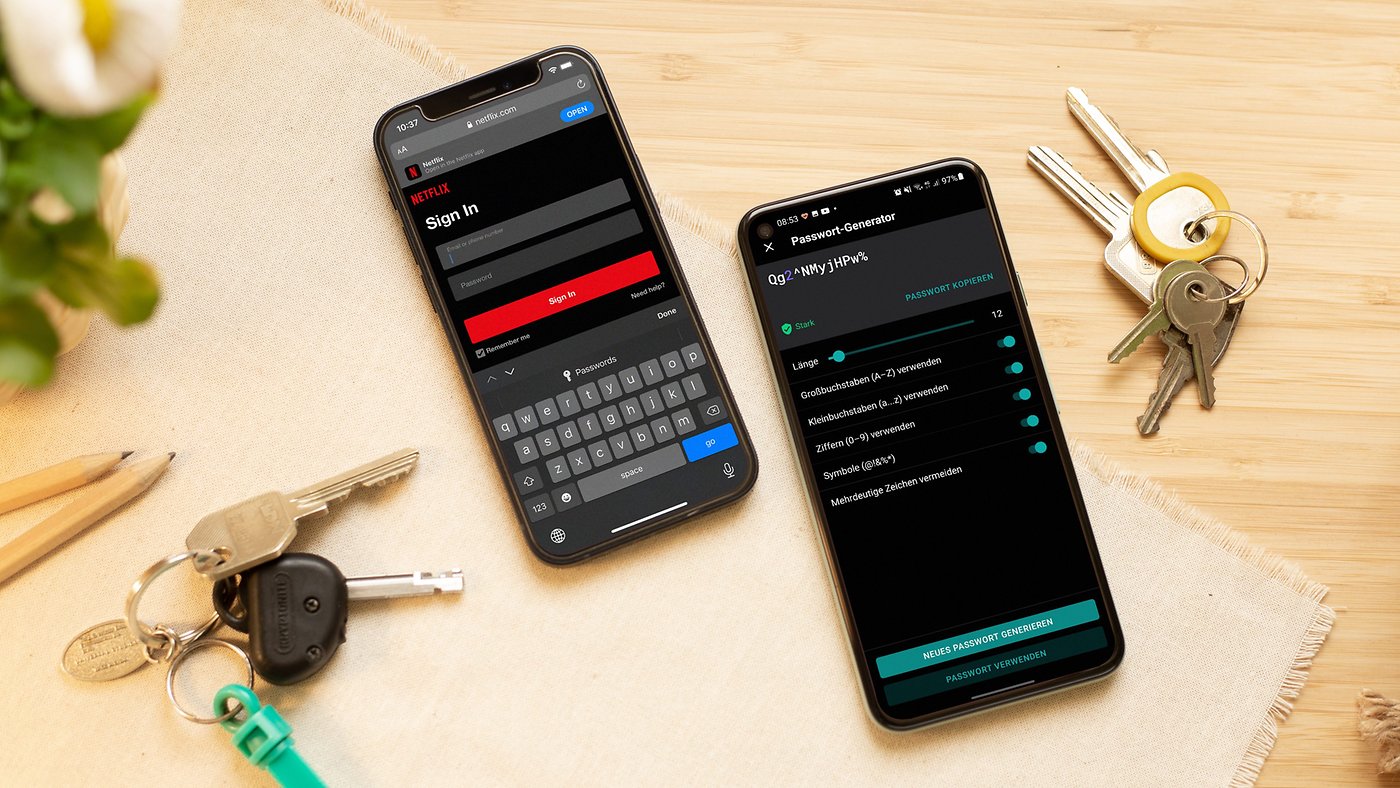

Kommentare
Kommentare
Beim Laden der Kommentare ist ein Fehler aufgetreten.